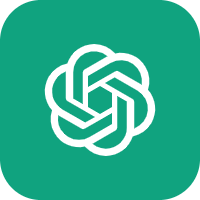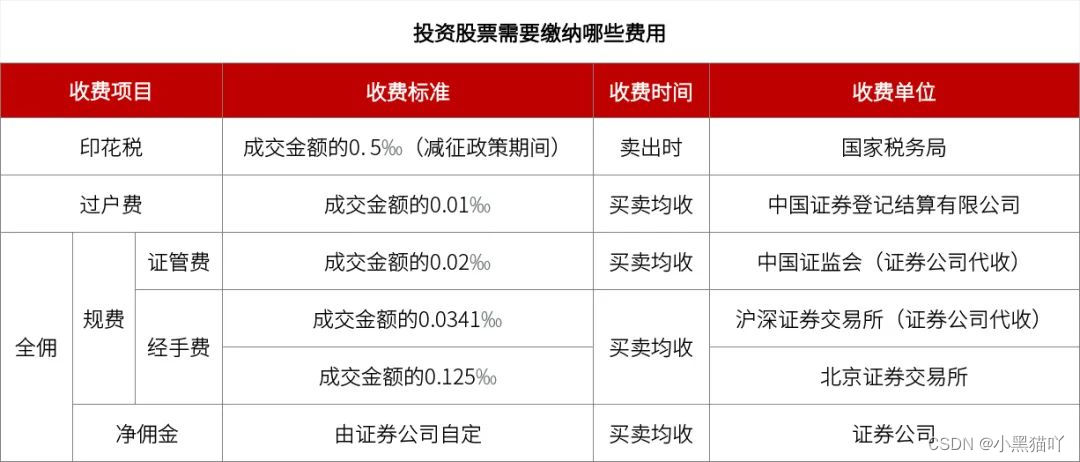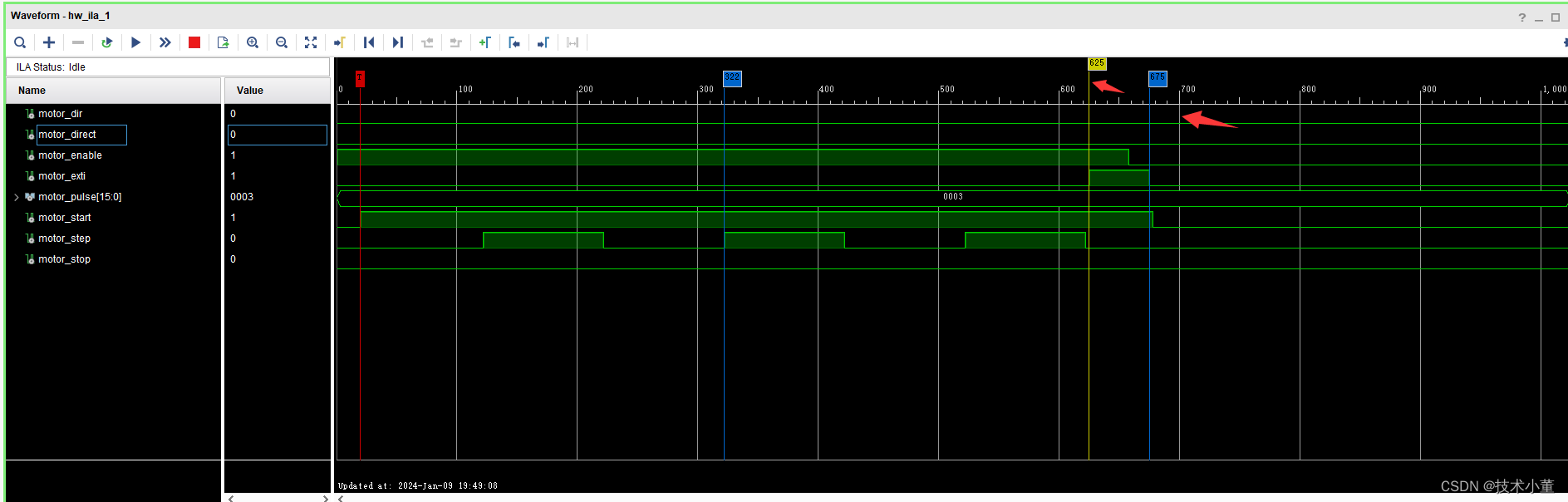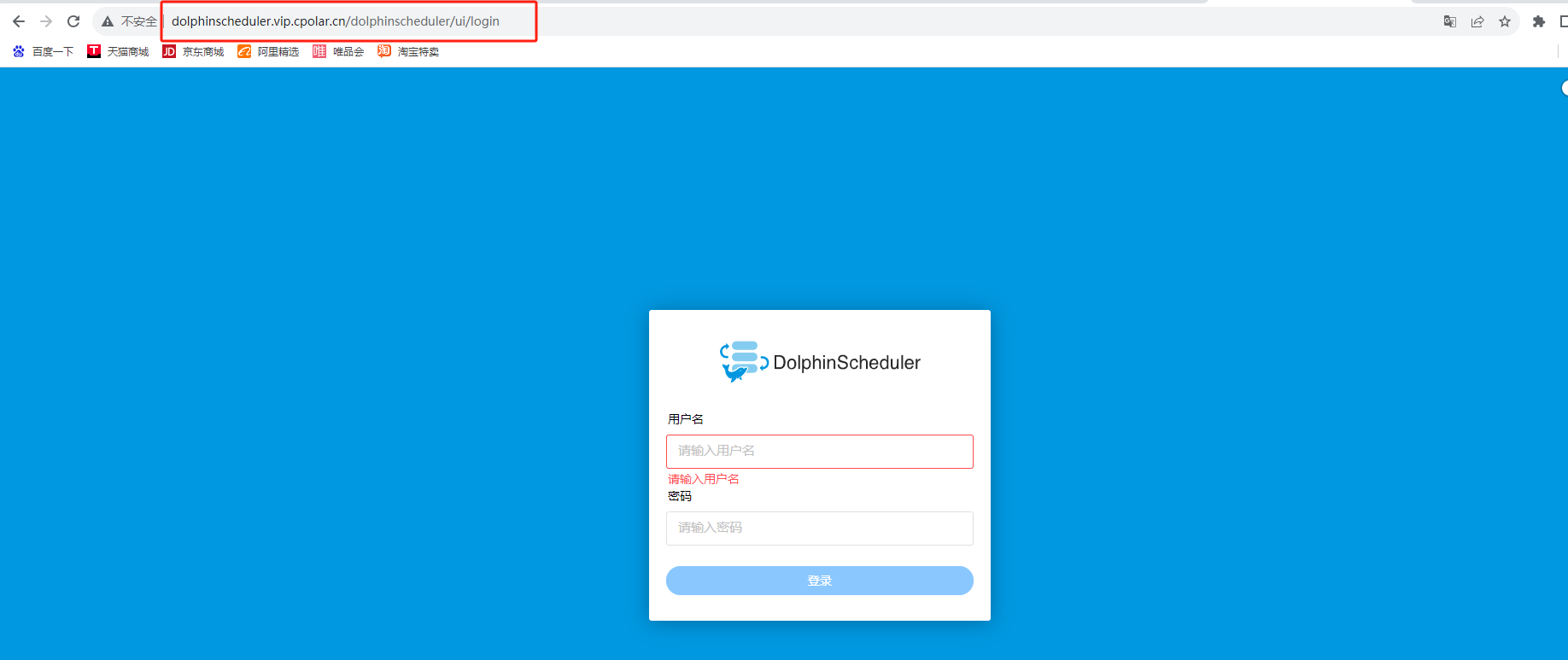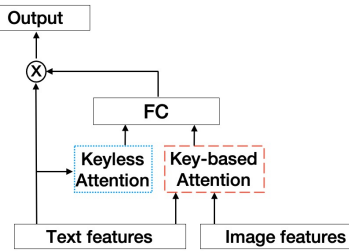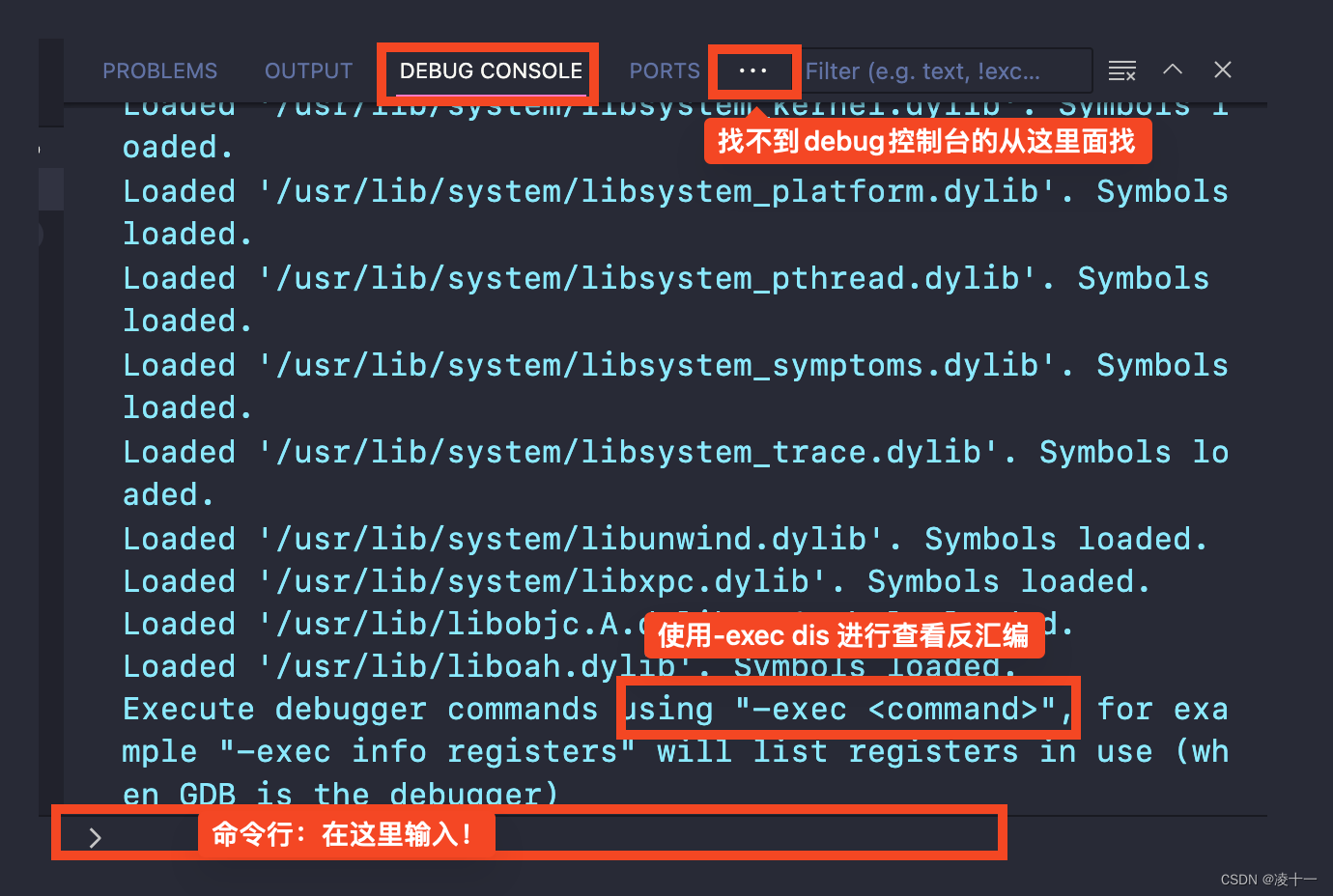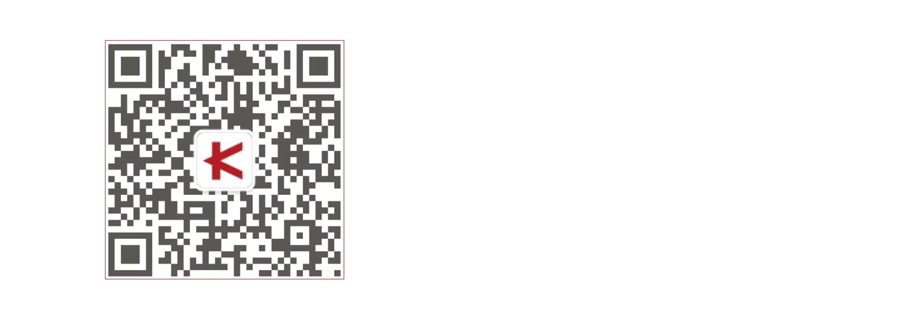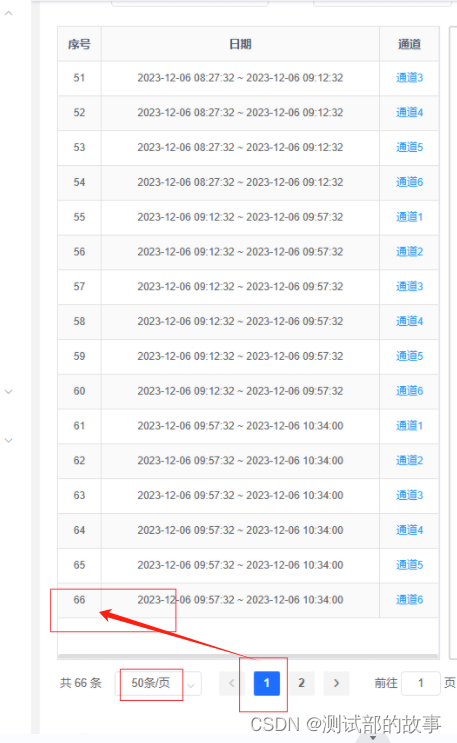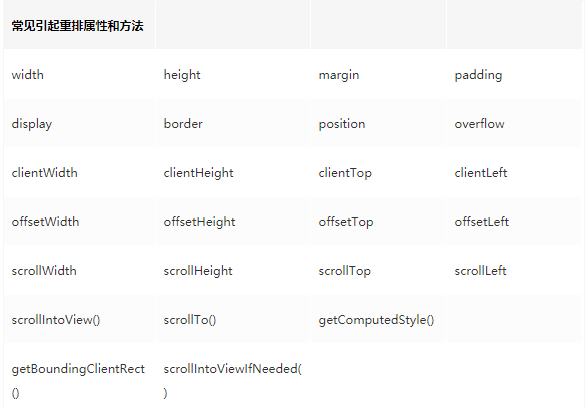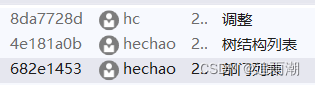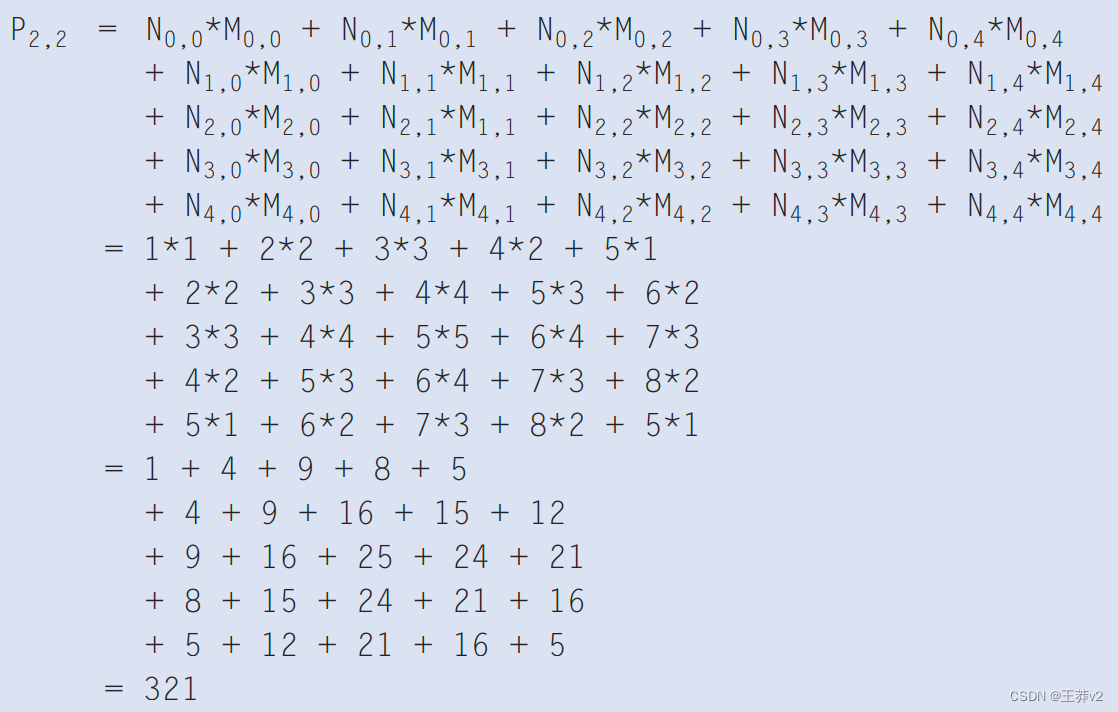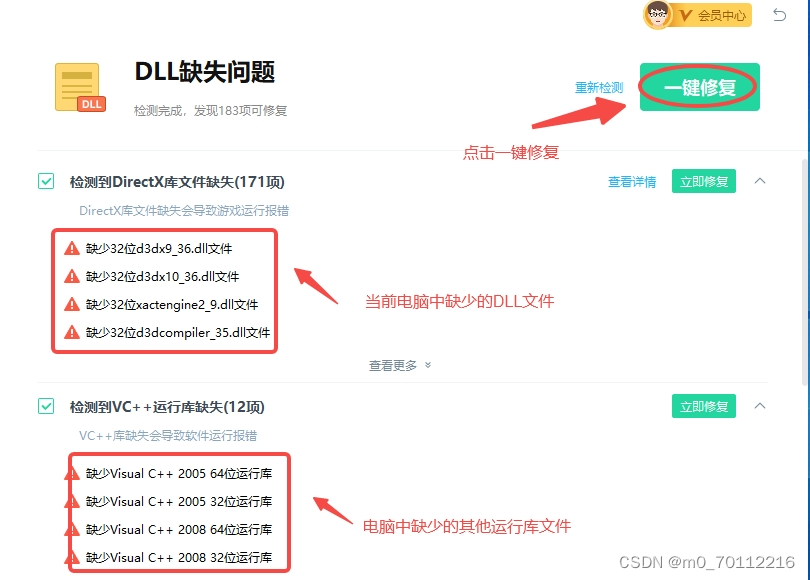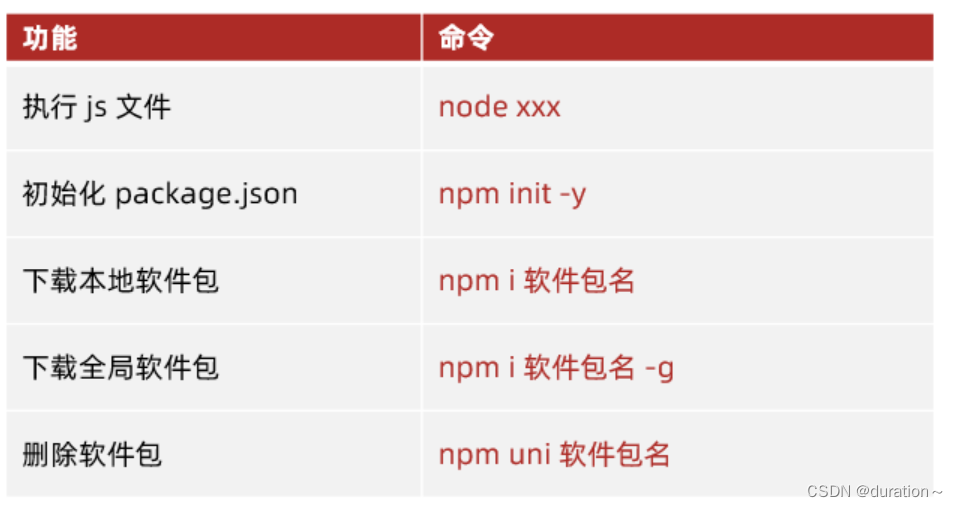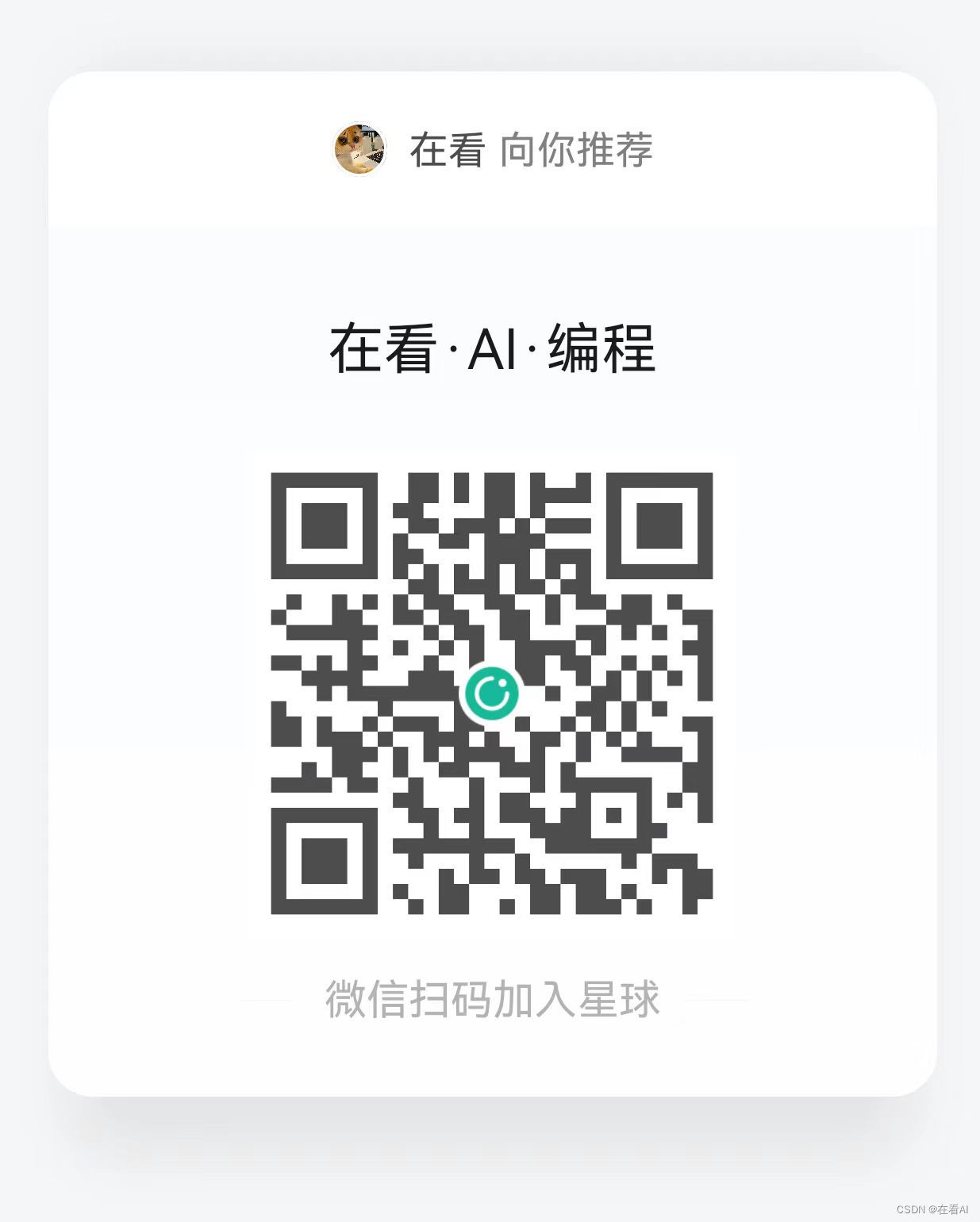作者简介:一名云计算网络运维人员、每天分享网络与运维的技术与干货。
座右铭:低头赶路,敬事如仪
个人主页:网络豆的主页
目录
前言
一.配置DNS服务
1.安装步骤教程
(1)安装必要条件
(2)安装DNS服务器角色
具体步骤如下
1.添加角色和功能
2.选择安装类型和目标服务器
3.添加“DNS服务器”角色
4.DNS服务器介绍
5.确认安装所选内容
6.安装结果
2.新建区域
1.创建正向查找区域
1)打开DNS管理控制台
2)新建区域向导
3)选择区域类型
4)选择正向或反向查找区域
5)设置区城名称
6)创建区域文件
7)设置动态更新
8)完成新建区域
2.创建反向查找区域
3.资源记录
(1)资源记录类型
(2)创建资源记录
1)创建主机记录
2)创建别名记录
前言
本章将会讲解Windows server 配置DNS服务。前期回顾:Windows server——部署DNS服务
一.配置DNS服务
在配置DNS服务器之前,首先要安装DNS服务器角色,配置DNS服务器包括创建正向和反向查询区域,以及配置DNS服务器属性,如转发器等。

1.安装步骤教程
(1)安装必要条件
DNS服务器要为客户机提供域名解析服务,必须具备以下条件。
- 有固定的IP地址。
- 安装并启动DNS服务。
- 有区域文件,配置转发器或配置根提示。
(2)安装DNS服务器角色
项目例子:某公司新组建了一个内部局域网,需要一台DNS服务器为内部用户提供域名解析服务,如何搭建该DNS服务器?
具体步骤如下
1.添加角色和功能
在“开始”菜单中单击“服务器管理器”图标或磁贴,启动服务器管理器。

在“服务器管理器窗口中单击“添加角色和功能”,在打开的“添加角色和功能向导”的“开始之前”窗口中,单击“下一步”按钮。
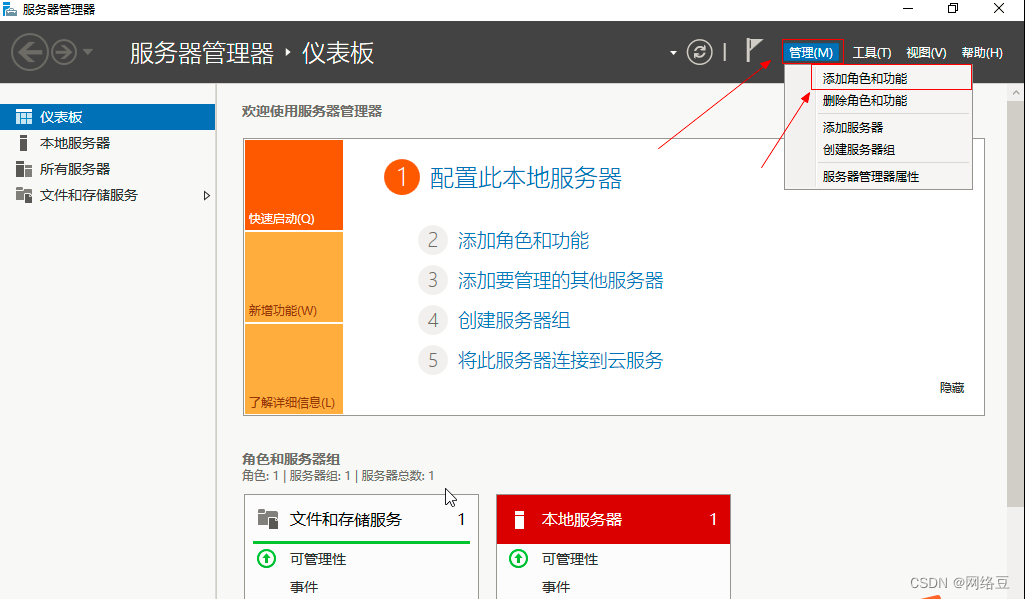
2.选择安装类型和目标服务器
在“选择安装类型”窗口中选择“基于角色或基于功能的安装”单选按钮,单击“下一步”按钮:在“选择目标服务器”窗口中,选择目标服务器。

3.添加“DNS服务器”角色
在“选择服务器角色”窗口中选择“DNS服务器”复选框,在弹出的“添加DNS服务器所需的功能”对话框中保持默认,单击“添加功能”按钮,然后在“选择功能”窗口保持默认单击“下一步”按钮。
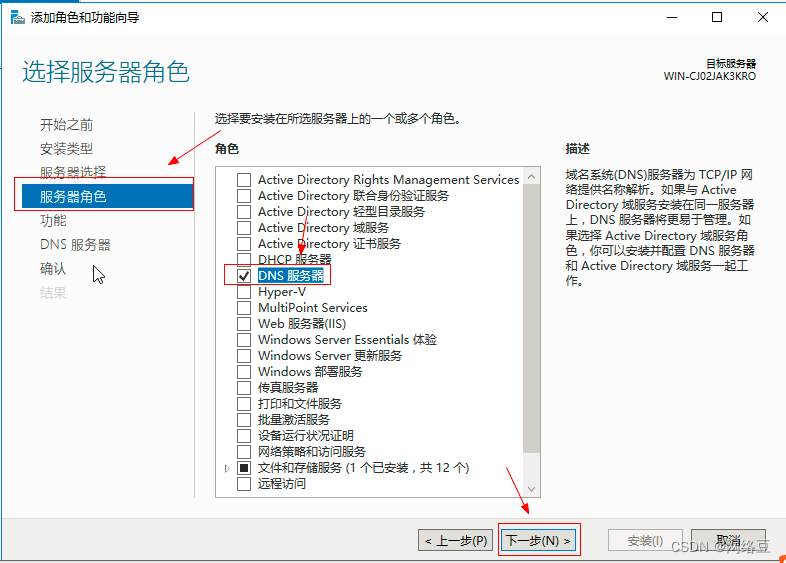
4.DNS服务器介绍
在“DNS服务器”窗口中直接单击“下一步”按钮。
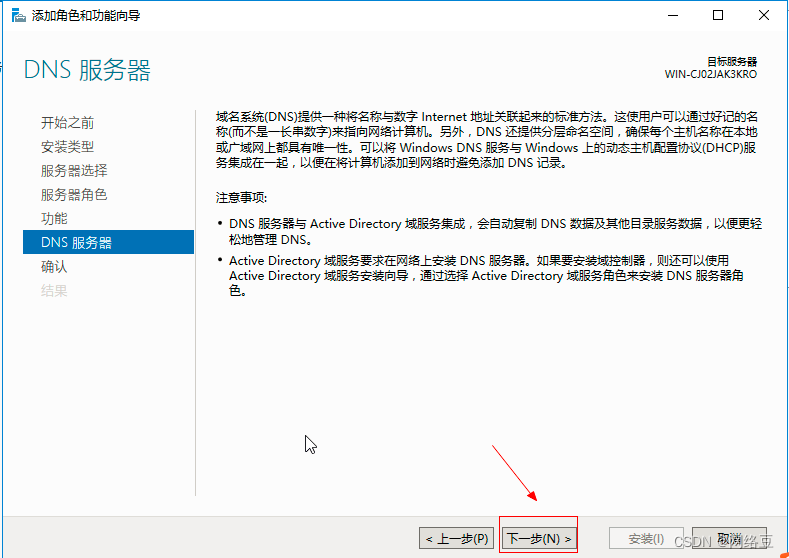
5.确认安装所选内容
在“确认安装所选内容”窗口中,确定无误后单击“安装”按钮。
6.安装结果
安装完成后,单击“关闭”按钮,结束安装。

2.新建区域
安装完DNS服务器角色后,接下来需要新建区域。
区域包括两种类型:
- 正向查找区域 正向查找区域是通过FQDN查找IP地址
- 反向查找区域 反向查找区域是通过IP地址查找FQDN
在创建区域时有三种类型可供选择。
“主要区域”是新区域的主副本,负责在新区域的计算机上管理和维护本区域的资源记录如果这是一个新区域,则选择“主要区域”单选按纽。
“辅助区域”是现有区域的副本,主要区域中的DNS服务器将把区域信息传递给辅助区域中的DNS服务器。辅助DNS服务器上的区域数据无法修改。所有的数据都是复制主DNS服务器的记录。
“存根区域”只是此区域的权威名称服务器相关信息的来源,它必须从承载该区域的另一台DNS服务器上获取此服务器上的区域。此DNS服务器必须是可以通过网络访问用于复制区城相关的权威名称服务器信息的远程DNS服务器。
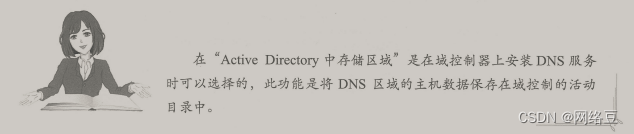
1.创建正向查找区域
创建正向查找区域的操作步骤如下
1)打开DNS管理控制台
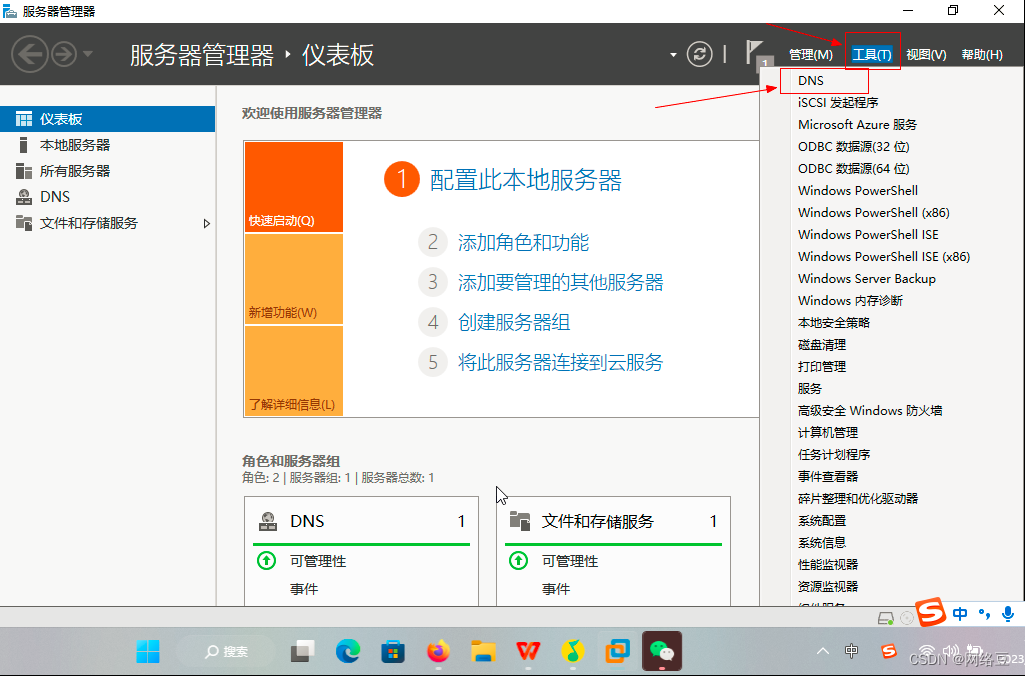
打开“DNS管理器”窗口.在“DNS服务器”窗口中右击服务器名称,在弹出的快捷菜单中选择“新建区域”。

2)新建区域向导
在“欢迎使用新建区域向导”对话框中单击“下一步”按钮

3)选择区域类型
在“区域类型”对话框中,选择“主要区域”单选按钮,单击“下一步”按钮
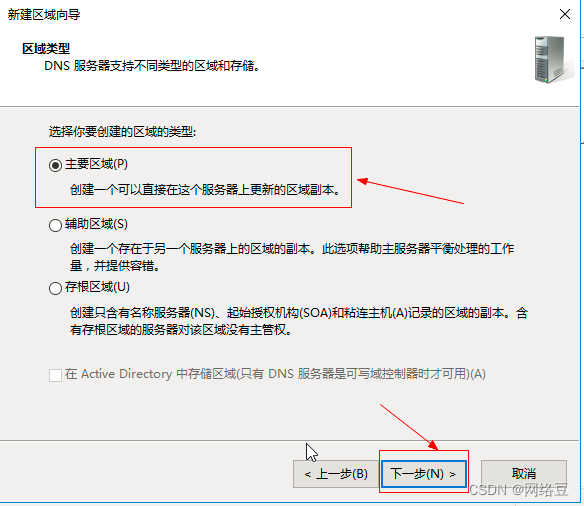
4)选择正向或反向查找区域
在“正向或反向查找区域”对话框中,选择“正向查找区域”单选按钮,单击“下一步”按钮

5)设置区城名称
在“区域名称”对话框的“区域名称”文本框中输入“wangluodou.com”,单击“下一步”按钮

6)创建区域文件
在“区域文件”对话框中,使用默认设置,单击“下一步”按钮

7)设置动态更新
在“动态更新”对话框中,选择“不允许动态更新”单选按钮,单击“下一步”按钮

8)完成新建区域
在“正在完成新建区域向导”对话框中,单击“完成”按钮,完成新建区域.


2.创建反向查找区域
创建反向查找区域和创建正向查找区域的步骤类似,具体步骤如下。
(1)打开DNS管理器控制台.
(2)在DNS管理器控制台中,右击服务器名称,在弹出的快捷菜单中选择“新建区域”.在“欢
迎使用新建区域向导”对话框中,单击“下一步”按钮。在“区域类型”对话框中,选择“主要区
域”单选按钮,并单击“下一步”按钮

(3)在“正向或反向查询区域”对话框中,选择“反向查找区域”单选按钮,单击“下一步”
按钮
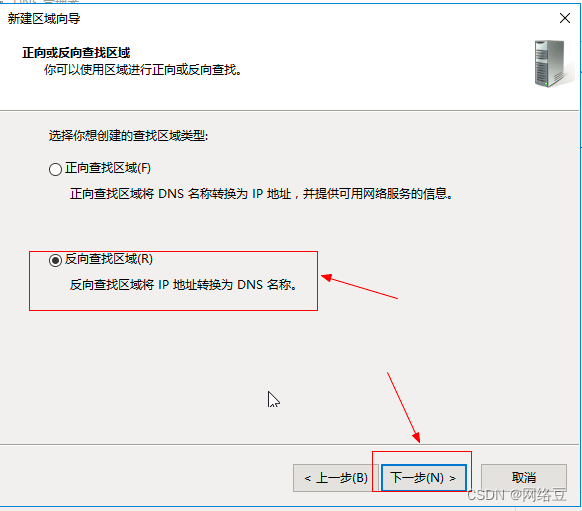
(4)在“反向查找区域名称”对话框中,选择“IPv4反向查找区域”单选按钮,单击“下一步”按钮

(5)在“反向查找区域名称”对话框中,输入网络D,也就是要查找的网段地址,单击“下一
步”按钮

(6)在“区域文件”对话框中,选择“创建新文件,文件名为”单选按钮,并使用默认文件名,单击“下一步”按钮

(7)在“动态更新”窗口中,选择“不允许动态更新”单选按钮,单击“下一步”按钮。
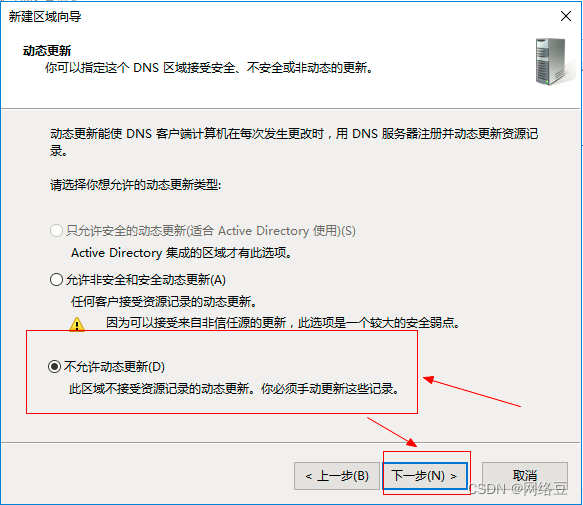
(8)在“正在完成新建区域向导”对话框中,单击“完成”按钮,完成反向查找区域的创建。创建完反向查找区域后,就可以添加PTR指针记录,将P地址解析成FODN.

3.资源记录
(1)资源记录类型
在完成DNS服务器查询区域的创建后,就可以新建资源记录,在区域文件中包含着许多种资源记录(Resource Fecord),如FODN映射成IP地址的资源记录为A记录,IP地址映射到域名的资源记录为PTR记录。DNS上常用的资源记录及说明如表2-3所示。

(2)创建资源记录
1)创建主机记录
假设有一台计算机的FODN为www.wangluodou.com.IP地址是192.168.1.12。
如何在区域wangluodou.com下创建该主机记录?
具体步骤如下所述
(1)在“DNS管理器”窗口中展开节点树,右击“正向查找区域”下的benet.com”,在弹出的快捷菜单中选择“新建主机”
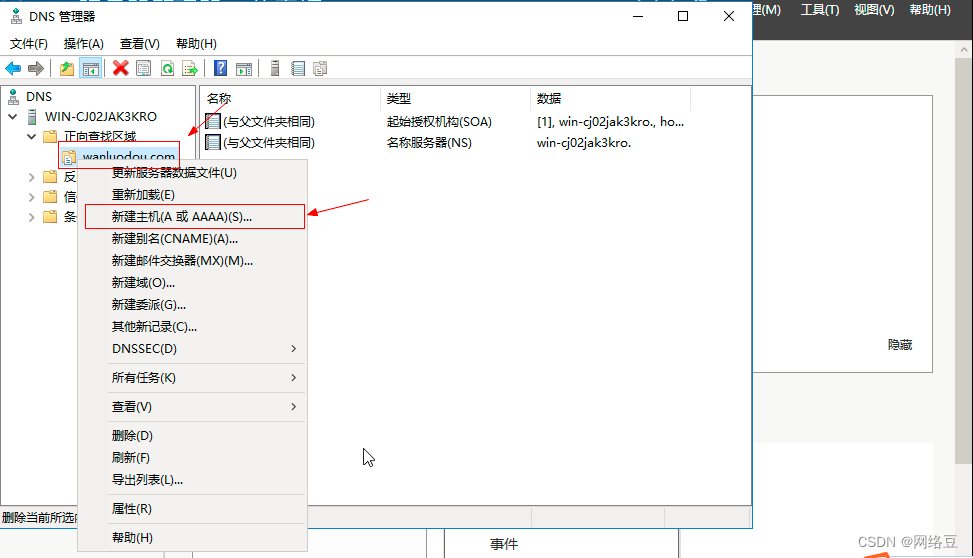
(2)在“新建主机”对话框中的“名称”文本框中输入‘www”,在“IP地址”文本框中输“192.168.1.12”,单击“添加主机”按钮,完成主机记录的添加。

2)创建别名记录
新建别名记录的方法如下
(1)在“DNS管理器”窗口中展开节点树,右击“正向查找区域”下的“wangluodou.com”,在弹出的快
捷菜单中选择“新建别名”
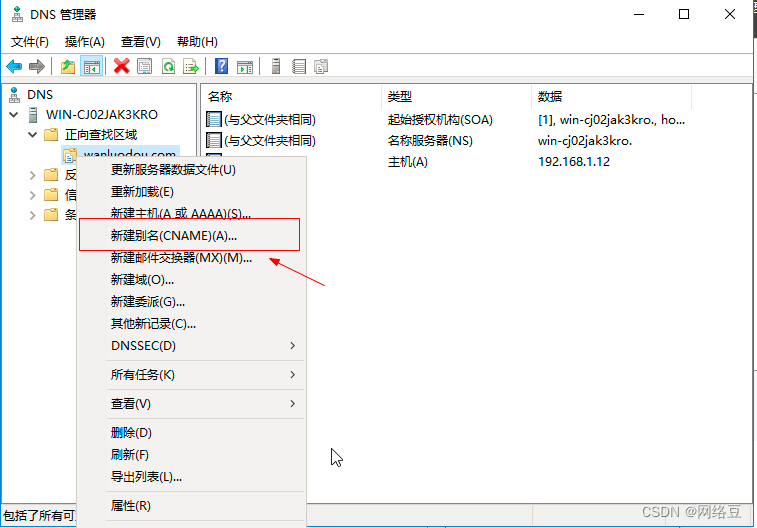
(2)在“新建资源记录”对话框中的“别名”文本框中输入“web”,单击“浏览”按钮,找到要创建别名的FODN,单击“确定”按钮,完成别名记录的创建。

创作不易,求关注,点赞,收藏,谢谢~